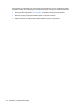HP ProBook User Guide - Vista
Korzystanie z HP 3D DriveGuard
Funkcja ochrony dysku twardego HP 3D DriveGuard chroni dysk twardy komputera przenośnego
parkując głowice i wstrzymując transmisję danych w jednym z następujących przypadków:
●
upuszczenia komputera.
●
przenoszenia komputera z zamkniętym wyświetlaczem, podczas gdy komputer jest zasilany
z baterii.
Wkrótce po wystąpieniu jednego z tych zdarzeń program HP 3D DriveGuard przywraca normalną pracę
dysku twardego.
UWAGA: Ponieważ dyski SSD nie zawierają części ruchomych, system HP 3D DriveGuard nie jest
potrzebny.
UWAGA: Jeśli wnęka rozszerzeń zawiera dysk twardy, dysk ten jest chroniony przez system HP 3D
DriveGuard. Dyski zainstalowane w opcjonalnych urządzeniach dokujących lub podłączone przez port
USB nie są chronione przez system HP 3D DriveGuard.
Aby uzyskać więcej informacji, skorzystaj z pomocy oprogramowania HP 3D DriveGuard.
Rozpoznawanie stanu programu HP 3D DriveGuard
Kolor wskaźnika napędu na komputerze zmienia się na bursztynowy, co oznacza, że napęd jest
zaparkowany. W celu sprawdzenia, czy napędy są w danym momencie chronione i czy określony napęd
jest zaparkowany, można użyć Centrum mobilności:
●
Jeśli oprogramowanie jest włączone, na ikonie dysku twardego znajduje się zielony znacznik
wyboru.
●
Jeśli oprogramowanie jest wyłączone, na ikonie dysku twardego znajduje się czerwony znak X.
●
Jeśli napędy są zaparkowane, na ikonie dysku twardego znajduje się symbol żółtego księżyca.
UWAGA: Ikona znajdująca się w Centrum mobilności może nie wskazywać najbardziej aktualnego
stanu napędu. Aby umożliwić natychmiastowe aktualizacje po zmianie stanu, należy włączyć ikonę w
obszarze powiadomień.
Aby włączyć ikonę w obszarze powiadomień:
1. Wybierz kolejno polecenia Start > Panel sterowania > Sprzęt i dźwięk > HP 3D DriveGuard.
2. Obok Ikon w zasobniku systemowym kliknij Pokaż.
3. Kliknij OK.
96 Rozdział 6 Napędy